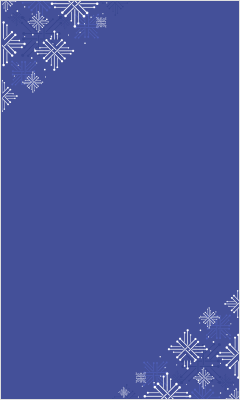Cesca Fleischer, Michelle Stone, Lourdes Vasquez
autodesk.com
Часть 1 - Eagle 9.3
Часть 2 - Eagle 9.4
Eagle 9.5
О выпуске САПР Autodesk Eagle 9.5 разработчики компании говорили как о довольно впечатляющем релизе, буквально вычеркнув страницу из списка поддержки и обращений. Был введен ряд функций, о которых пользователи просили (умоляли) годами. Выпуск Eagle 9.5 включает в себя основные нововведения:
- Общие библиотеки;
- Менеджер проекта теперь есть в редакторе схем;
- Постоянные группы элементов
- Команда перетрассировки
Улучшены общие библиотеки
Возможность поделиться библиотеками теперь есть в Eagle (Рисунок 14). Пригласите участников в управляемую папку и они смогут редактировать любой контент в этой папке. Более того, доступ к этим библиотеками есть на любом компьютере, который вы используете для запуска Eagle.
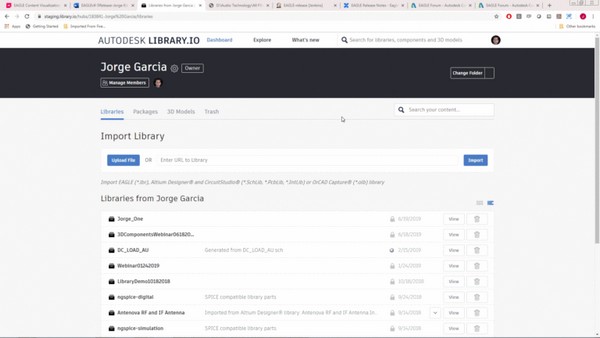 |
|
| Рисунок 14. | Общие библиотеки и ресурсы теперь доступны в САПР Eagle начиная с версии 9.5. |
Весь управляемый контент теперь находится в управляемой папке. Создавать и удалять такие папки вы можете в своей панели управления library.io. Все активы могут ссылаться только контент в этой управляемой папке. Таким образом, если вы копируете и вставляете активы между управляемыми папками, то они будут дублироваться (forked). Это означает, что копия актива сделана в новой управляемой папке, и эта копия полностью независима от оригинальной части, поэтому, внесенные в нее изменения не будут перенесены в исходный актив. Это защищает исходный актив от изменений, сделанных другими пользователями, которые будут адаптировать его к своим целям. Пользователи бесплатной версии Eagle могут иметь одну собственную управляемую папку, но могут быть участниками неограниченного количества управляемых папок. Премиум-пользователи смогут иметь до 16 управляемых папок.
Новый функционал: Постоянные группы (Persistent Groups)
Возможность выбора и редактирования одного или даже нескольких элементов всегда была важна для производительности любого инженера или разработчика печатных плат. Тем не менее, по многолетним отзывам пользователей (и нашим собственным разочарованиям) было очевидно, что где-то между блоками проекта и парадигмой редактирования «щелкни и перетащи -> измени» была потребность в хранении и вызове любого набора/коллекции объектов. В САПР Eagle 9.5 введены постоянные группы. Сгруппируйте любые аспекты вашего проекта и выбирайте, перемещайте и редактируйте эти элементы быстрее и проще, чем когда-либо прежде (Рисунок 15).
Некоторые из основных преимуществ постоянных групп включают в себя:
- Возможность именовать группы и сортировать их по имени в диспетчере проекта или командной строке;
- Возможность быстро добавлять/удалять элементы в/из группы;
- Возможность выбрать группу и использовать команду «Изменить» или «Инспектор объектов» для выполнения операций над членами группы;
- Группы групп!… Можно установить любой уровень иерархии вложенных групп;
- Атрибуты могут быть добавлены к самим новым группам, что дает вам возможность прикрепления любой информации, которая может оказаться уместной при просмотре вашего проекта;
- На схеме сгруппированные элементы могут обозначаться ограничивающим прямоугольником вокруг групп и имен, что делает проект более систематизированным
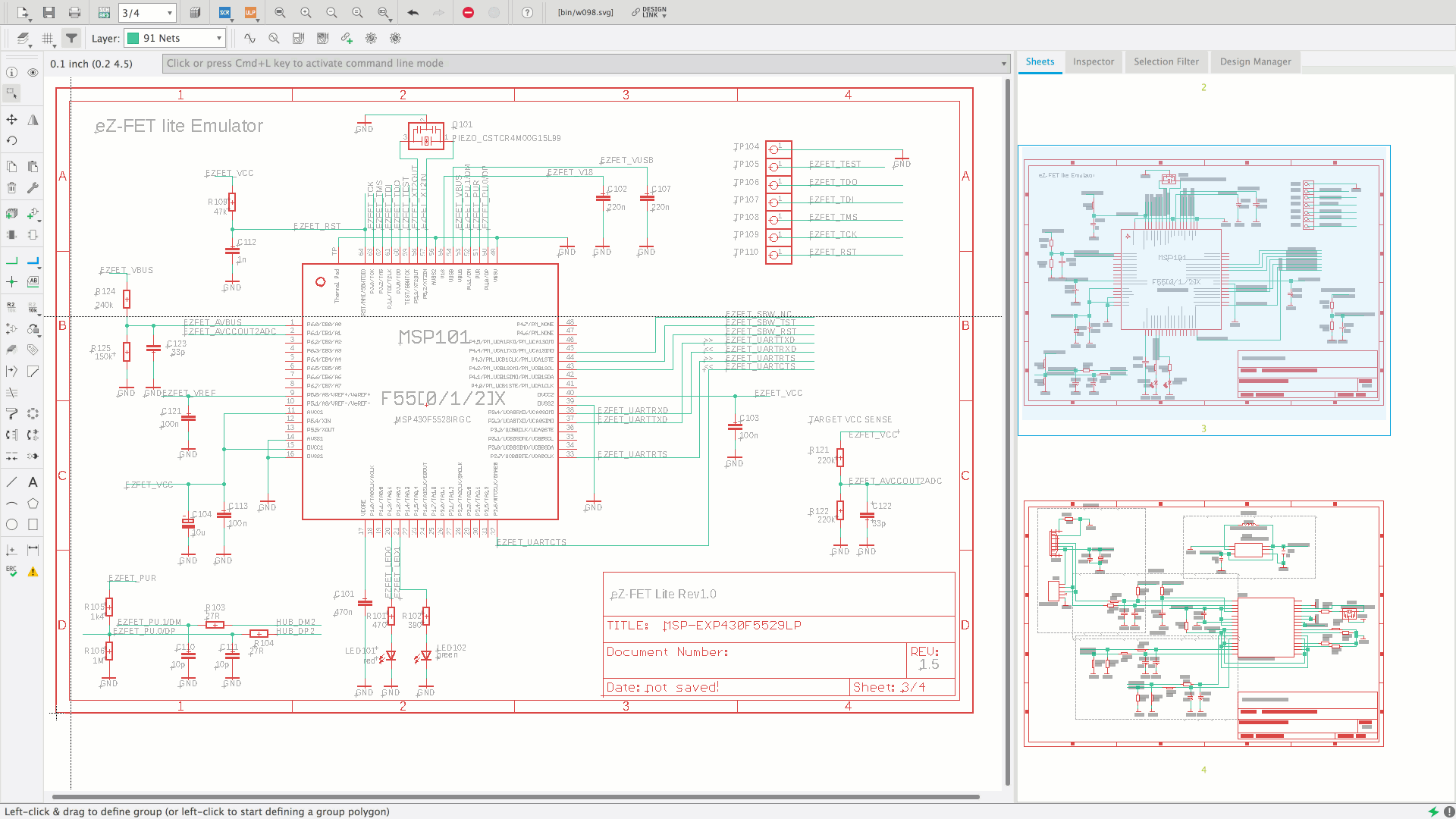 |
|
| Рисунок 15. | В Eagle 9.5 появились опции для создания и работы с постоянными группами элементов. |
Менеджер проекта теперь в редакторе схем
Менеджер проекта в редакторе печатных плат Eagle PCB значительно упрощает поиск ресурсов, запуск команд и предоставляет возможность более широкого изучения проекта. Тем не менее, присутствие данной опции только в редакторе печатных плат было огромным ограничением, и начиная с версии Eagle 9.5 менеджер проекта есть и в редакторе схем (Рисунок 16).
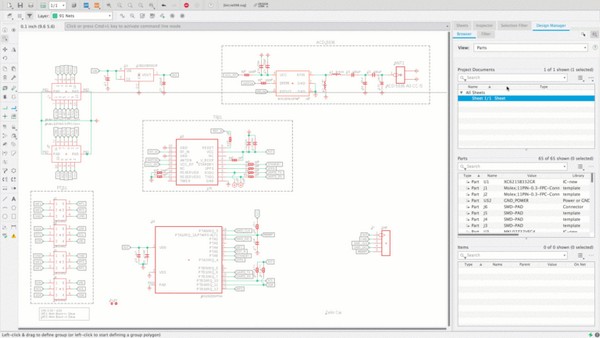 |
|
| Рисунок 16. | Менеджер проекта доступен в редакторе схем Eagle 9.5. |
Вкладка обозревателя проекта (Browser Tab)
Вкладка обозревателя проекта содержит все функциональные возможности, которые были у менеджера проекта до добавления функциональных фильтров. Существующие пользователи хорошо знакомы с этим функционалом. Самое большое отличие состоит в том, что теперь менеджер проекта может использовать фильтры на основе постоянных групп в вашем проекте.
На вкладке обозревателя проекта вы можете искать компоненты, трассы, выполненные инструментами Ripup и Quick Route, и многое другое. В представлении «Группы» вы можете редактировать свои постоянные группы, очищать их, удалять и даже вкладывать их. Эта функциональность позволяет очень быстро вносить изменения в конкретные компоненты, которые вы хотите модифицировать.
Новые фильтры
Запросы к объектам и поиск конкретных элементов с помощью менеджера проекта – это огромный выигрыш в производительности для пользователей. Точная идентификация наборов объектов, которые могут иметь или не иметь схожие свойства, и быстрое обращение к ним всегда было проблемой. Той проблемой, которая ограничивает возможности дальнейшего расширения функциональности таких опций, как правила проектирования, группы, классы и т.д.
В САПР Eagle 9.5 реализованы новые фильтры в качестве первого шага на пути ко многим расширенным функциям, которые будут реализованы в будущем. Вы сможете легко идентифицировать объекты своего проекта на основе типа, свойств, членства и атрибутов. Используйте новые фильтры, чтобы найти все элементы с определенным именем, шаблоном подстроки или типом корпуса. Кроме того, вы сможете найти все элементы с определенными выводами, например, все соединения которые принадлежат определенной шине (Рисунок 17).
 |
|
| Рисунок 17. | Менеджер проекта Eagle 9.5: применение фильтра для поиска в схеме всех резисторов с номиналом 10 кОм и выше. |
Сохраняйте и используйте фильтры и создавайте более гибкие группы, где членство будет гарантировано еще до добавления объекта в проект. По мере развития вашего проекта вы можете использовать эти фильтры для формирования выборки, которая будет включать новые активы, полностью соответствующие критериям фильтра. При использовании с постоянными группами вы сможете очень быстро вносить изменения в ваш проект.
Библиотеки: показатель популярности
Очень приятно сознавать, что при разработке проекта идешь по пути, которым следовали другие. С этим связано чувство безопасности. Особенно, когда вы начинаете, это помогает узнать, какие детали хорошо известны и использовались другими разработчиками. Учитывая это, встроенные библиотеки Eagle поддерживают показатель популярности. Это позволяет узнать, насколько часто используются те или иные элементы (Рисунок 18). Оценка популярности доступна только для управляемых библиотек. Пользователи также могут определять популярность в своих собственных проектах, создавая атрибут «Популярность».
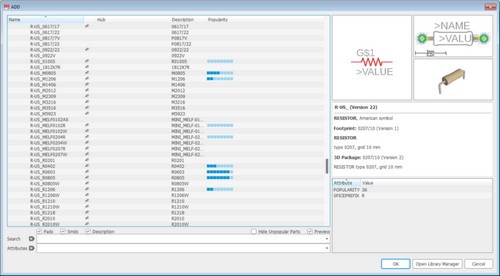 |
|
| Рисунок 18. | Библиотеки элементов Eagle поддерживают показатель популярности. |
Улучшение работы команды перетрассировки (Reroute)
Если вы переместили элемент в Fusion 360 и перетянули его обратно в Eagle или изменили тип корпуса в схеме (например, поменяли SOIC на QFN), вы обнаружите, что нарушение трассировки может стать катастрофической (Рисунок 19).
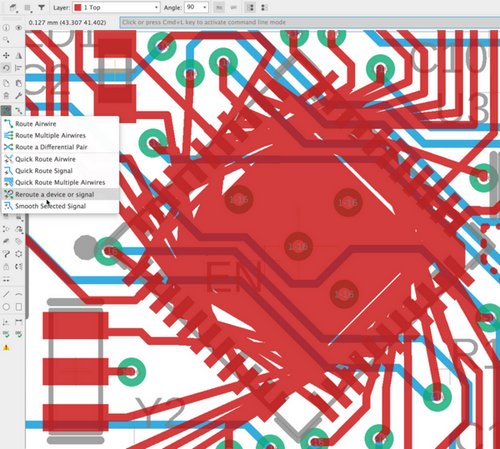 |
|
| Рисунок 19. | Нарушения трассировки в проекте печатной платы при изменении типа корпуса в схеме. |
Чтобы ускорить процесс новая команда Reroute позволяет вам быстро выполнить чистую и разумную трассировку затронутых сигналов с помощью инструментов Ripup и Quick Route (Рисунок 20). Это поможет при согласовании проекта с инженером-технологом или для более эффективного отслеживании схемы или 3D проекта печатной платы.
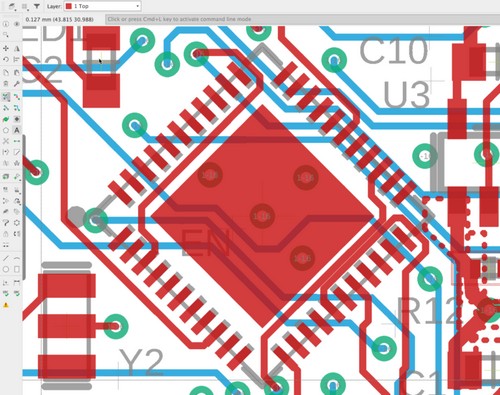 |
|
| Рисунок 20. | Команда "Reroute" в Eagle 9.5 позволит быстро выполнить трассировку соединений при внесении изменений в схему. |
Улучшены механизмы блокировки элементов
Потратив время на точное размещение компонентов, вы значительно упростите свою работу с проектом, когда придет время выполнить трассировку. САПР Eagle имеет механизмы блокировки трассировки и компонентов, которые гарантируют, что критические объекты не будут перемещены по ошибке, а начиная с версии Eagle 9.5 введены блокировки с дополнительными опциями (Рисунок 21):
- Блокировать все объекты;
- Разблокировать все объекты;
- Блокировать объекты на текущем активном слое
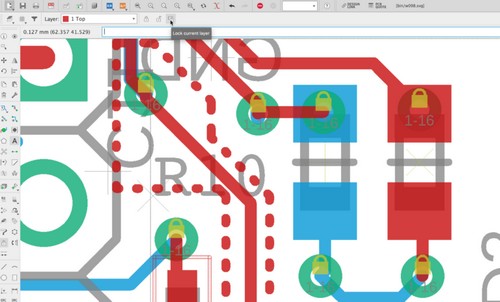 |
|
| Рисунок 21. | Использование функции блокировки трассировки и элементов в Eagle 9.5. |
Улучшен САМ процессор
Оптимизирован функционал CAM процессора с целью поддержки выходных файлов «Pick and Place», которые может использовать ваше сборочное производство. Кроме того, при настройке слоев в выходных данных Gerber вы можете использовать существующие настройки слоев, что позволит ускорить процесс настройки. Также добавлены комментарии к вариантам настройки, помогающие пользователям сделать правильный выбор.
Eagle 9.6
Выпуск Eagle 9.6 не может похвастаться обширным обновлением функционала, но несколько новых функций заслуживают внимания.
Рисование изогнутых линий
В версии Eagle 9.6 вы с легкостью сможете рисовать изогнутые линии с помощью инструмента «Splines» используя две точки управления. Другим словами, вам не потребуется использовать набор дуг и линий, чтобы создать форму для вашей платы. На панели инструментов для рисования теперь присутствует кнопка «Spline» (Рисунок 22).
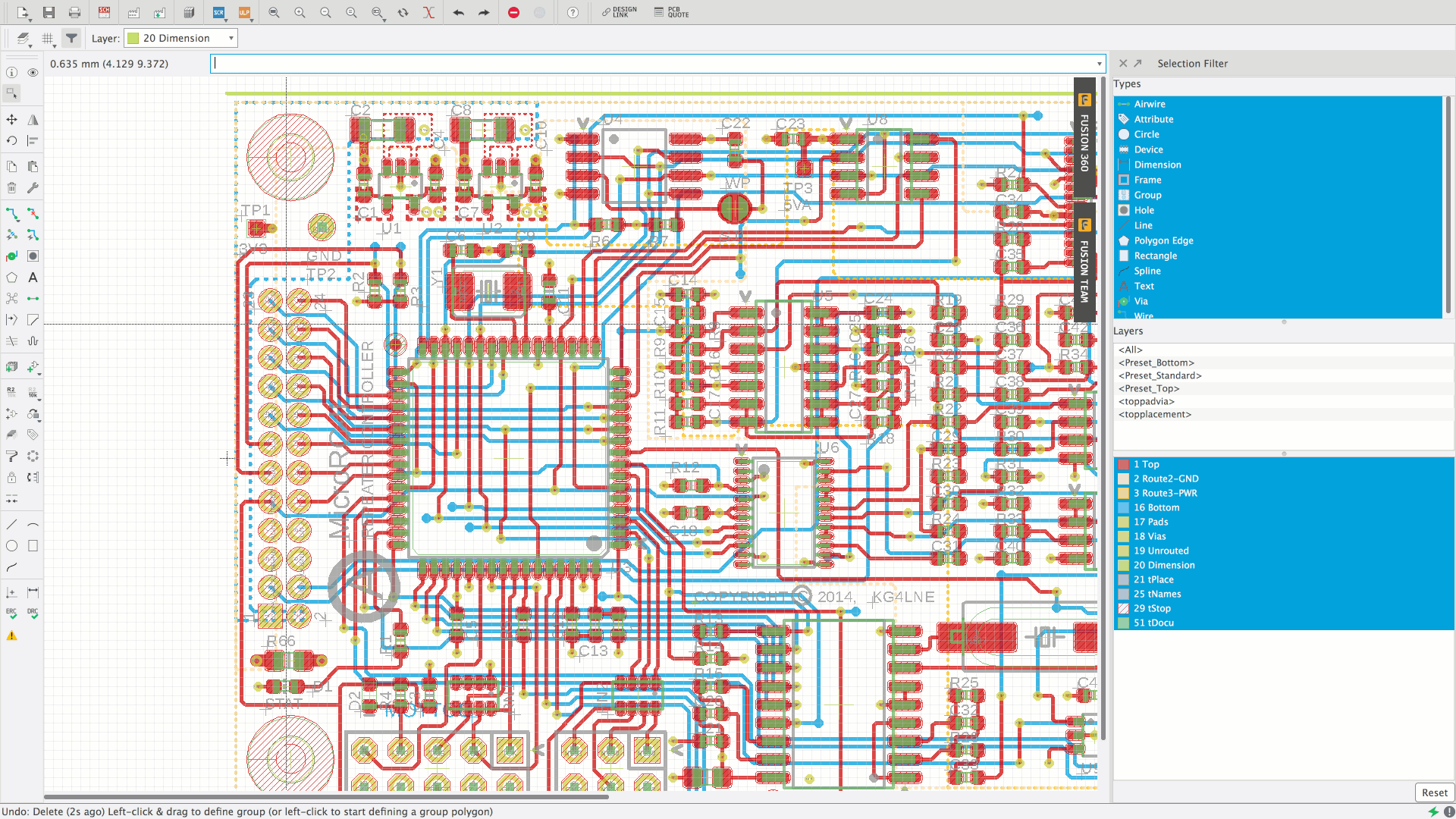 |
|
| Рисунок 22. | В Eagle 9.6 изогнутые линии можно рисовать с помощью инструмента «Spline». |
После выбора инструмента «Spline»:
- Нажав левую кнопку мыши, вы начнете рисовать элемент в виде прямой линии
- Следующие два клика будут использоваться для контроля изгиба
- Третий и последний клик завершает рисование элемента
Вы можете закончить рисование элемента после одной контрольной точки, выполнив двойной клик левой кнопкой мыши в конечной точке.
Импорт 3D печатной платы из Fusion 360
Последнее обновление программы Fusion 360 включает в себя 3D редактор печатной платы, которая может быть сгенерирована из эскиза, нарисованного в рабочей области проекта, или проецированной геометрии из существующего корпуса. Благодаря расширенным возможностям рисования, включающим инструменты рисования изогнутых линий, теперь можно захватывать геометрию трехмерной печатной платы непосредственно в Eagle для получения контуров печатной платы (Рисунок 23).
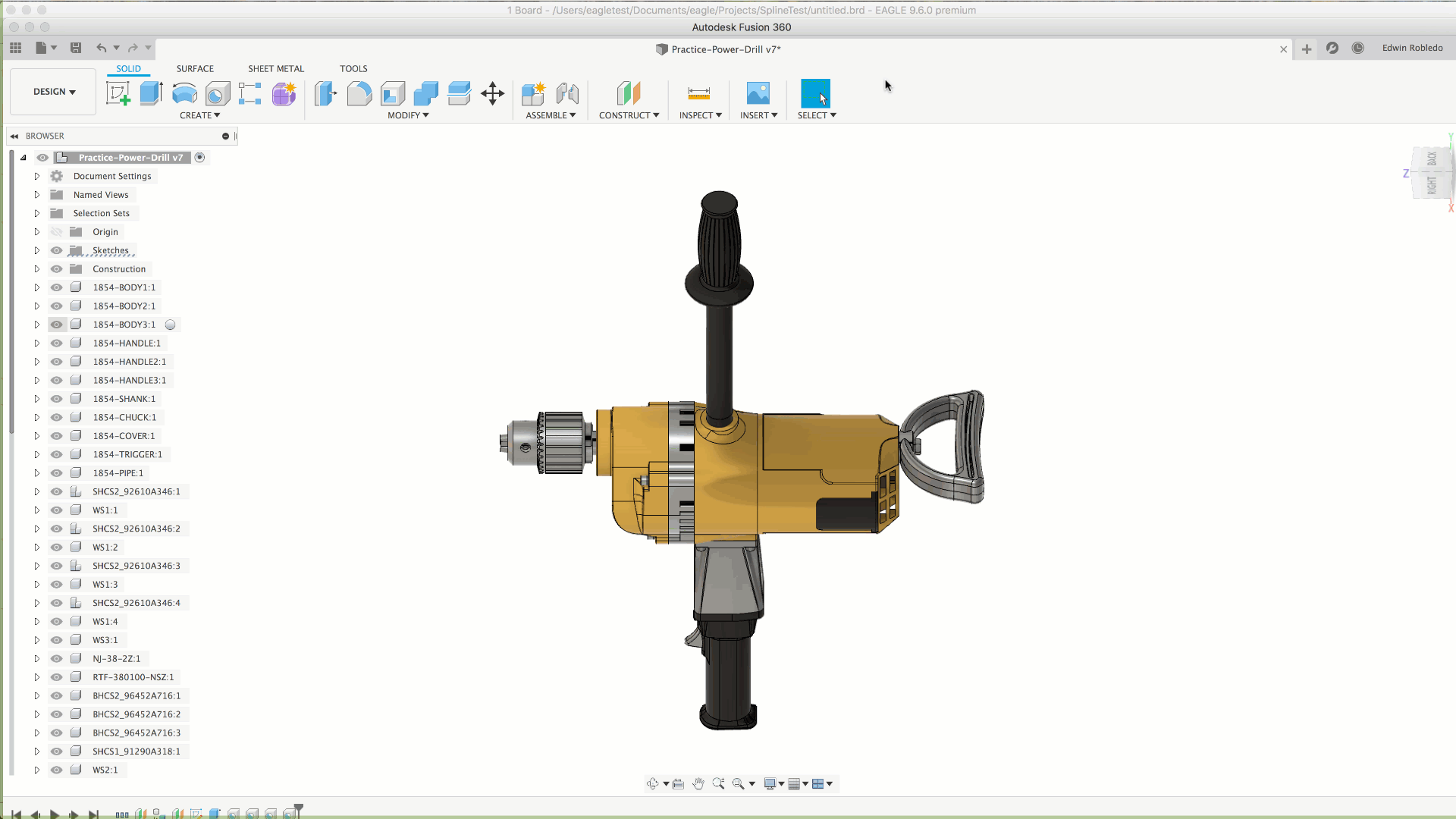 |
|
| Рисунок 23. | Возможность захвата геометрии трехмерной платы в Fusion 360 для получения контуров платы. |

 Купить Eagle на РадиоЛоцман.Цены
Купить Eagle на РадиоЛоцман.Цены